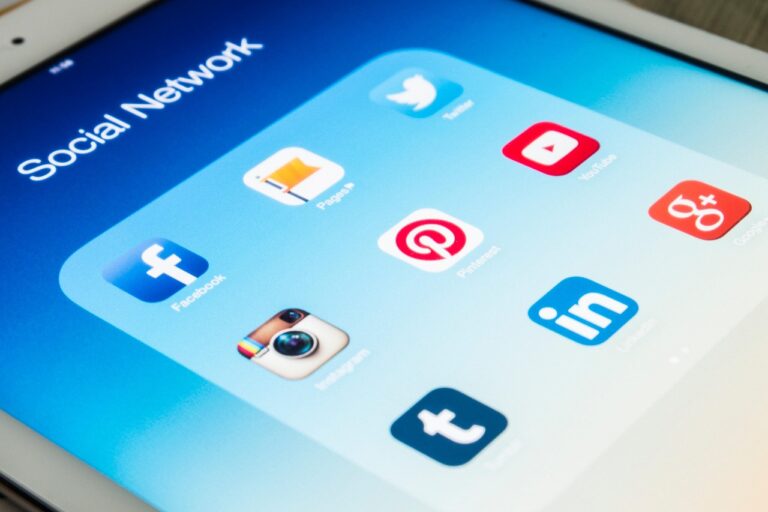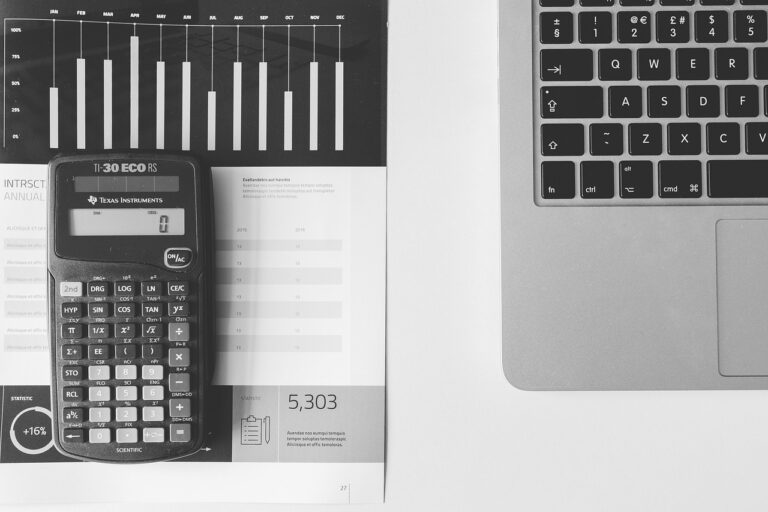Présentation de Google Form
Google Forms est un outil gratuit et convivial fourni par Google qui permet de créer des formulaires en ligne personnalisés. Il offre une manière simple et efficace de recueillir des informations, de collecter des réponses et d’interagir avec votre public cible. Voici une présentation des principales caractéristiques de Google Forms :
- création de formulaires personnalisés ;
- interface conviviale et intuitive ;
- différents types de questions disponibles ;
- personnalisation de l’apparence des formulaires ;
- intégration avec Google Drive pour le stockage des réponses ;
- partage facile des formulaires via des liens ou par e-mail ;
- collecte des réponses en ligne ;
- analyse des résultats avec des graphiques et des tableaux ;
- collaboration en temps réel pour travailler à plusieurs sur un formulaire ;
- intégration avec d’autres outils Google tels que Google Docs et Google Sheets ;
- possibilité d’automatiser certaines tâches avec des outils d’automatisation du marketing.
Utilisation des formulaires Google
Les formulaires Google peuvent être utilisés de différentes manières en fonction de vos besoins. Voici quelques utilisations courantes des formulaires Google :
- sondages et enquêtes pour recueillir des opinions et des données démographiques ;
- collecte de leads en demandant des informations de contact ;
- gestion des inscriptions et des RSVP pour des événements ;
- feedback et évaluation pour améliorer vos produits et services ;
- quiz et évaluations pour évaluer les connaissances et les compétences ;
- demandes de service ou de support pour faciliter le suivi des demandes clients ;
- concours et jeux pour engager votre public de manière ludique.
En adaptant les formulaires Google à vos besoins, vous pouvez interagir avec votre public cible, collecter des données précieuses et améliorer vos efforts marketing.
Les avantages des formulaires Google
Les formulaires Google offrent plusieurs avantages intéressants pour votre stratégie marketing. Voici quelques-uns des principaux avantages :
- facilité d’utilisation : les formulaires Google sont conviviaux et faciles à créer, même pour les utilisateurs novices ;
- accessibilité : les formulaires Google sont hébergés en ligne, ce qui permet aux utilisateurs d’y accéder et d’y répondre à tout moment ;
- personnalisation : vous pouvez personnaliser l’apparence de vos formulaires en ajoutant votre logo, en choisissant des couleurs et en sélectionnant des thèmes ;
- intégration avec d’autres outils Google : les formulaires Google peuvent être intégrés avec des outils tels que Google Drive, Google Sheets et Google Analytics ;
- collecte et analyse des données : les formulaires Google offrent des fonctionnalités d’analyse intégrées pour visualiser les réponses et tirer des insights précieux ;
- partage et collaboration : les formulaires Google peuvent être facilement partagés via des liens ou par e-mail, permettant une collaboration en temps réel ;
- automatisation et suivi : les formulaires Google peuvent être intégrés à des outils d’automatisation du marketing pour automatiser certaines tâches et faciliter le suivi ;
- gratuité : les formulaires Google sont disponibles gratuitement avec un compte Google, ce qui permet d’économiser des coûts tout en bénéficiant de fonctionnalités puissantes.
Les inconvénients des formulaires Google
Bien que les formulaires Google présentent de nombreux avantages, il est important de prendre en compte certains inconvénients potentiels. Voici quelques-uns des inconvénients des formulaires Google :
- manque de contrôle sur l’apparence : les formulaires Google conservent une apparence reconnaissable, ce qui peut limiter l’intégration transparente avec votre marque. ;
- possibilité de formatage restreint : les options de formatage du texte peuvent être limitées, notamment pour les questions et les réponses ;
- absence de fonctionnalités avancées : Les formulaires Google peuvent manquer de certaines fonctionnalités avancées disponibles dans d’autres outils de création de formulaires ;
- confidentialité des données : étant hébergés sur les serveurs de Google, il peut y avoir des préoccupations concernant la confidentialité et la sécurité des données collectées ;
- dépendance à Internet : les formulaires Google nécessitent une connexion Internet pour être accessibles et collecter les réponses ;
- limitations de personnalisation des notifications : les options de personnalisation des notifications par e-mail pour les nouvelles réponses peuvent être limitées, offrant moins de flexibilité pour personnaliser les e-mails envoyés aux répondants.
Comment créer des formulaires Google ?
- accédez à Google Forms sur forms.google.com ;
- connectez-vous à votre compte Google ;
- cliquez sur » + Nouveau formulaire » pour créer un nouveau formulaire ;
- ajoutez des questions en utilisant la barre d’outils ;
- personnalisez l’apparence du formulaire en modifiant le thème, les images et les couleurs ;
- configurez les paramètres du formulaire, tels que la collecte d’adresses e-mail et les restrictions d’accès ;
- prévisualisez le formulaire pour vérifier sa configuration ;
- partagez le formulaire en obtenant un lien ou en l’intégrant sur votre site web ;
- les réponses au formulaire sont automatiquement enregistrées dans une feuille de calcul Google Sheets ;
- accédez aux réponses et utilisez les options d’analyse pour visualiser les résultats.
Comment partager des formulaires Google ?
- créez votre formulaire Google en le personnalisant selon vos besoins ;
- cliquez sur le bouton » Envoyer » en haut à droite de l’écran de création du formulaire ;
- choisissez le mode de partage : lien, intégration, réseaux sociaux ou e-mail ;
- selon votre choix, copiez le lien généré, obtenez le code d’intégration, partagez directement sur les réseaux sociaux ou envoyez par e-mail ;
- configurez les options de partage, telles que les autorisations de réponse et la collecte d’adresses e-mail des répondants ;
- cliquez sur » Envoyer » pour partager votre formulaire avec les destinataires.
Comment personnaliser des formulaires Google ?
En suivant ces étapes ci-dessous, vous pourrez personnaliser l’apparence de votre formulaire Google en choisissant un thème, en modifiant les couleurs, en ajoutant des images et en adaptant le style des questions :
- créez ou modifiez votre formulaire Google sur forms.google.com ;
- choisissez un thème parmi la galerie de thèmes disponibles ;
- ajoutez une image d’en-tête en téléchargeant une image depuis votre ordinateur ou en choisissant parmi les images proposées par Google ;
- personnalisez les couleurs en modifiant les titres, les arrière-plans et les polices à l’aide de l’outil de personnalisation des couleurs ;
- modifiez le style des questions en ajustant la police, la taille, la couleur et l’alignement du texte ;
- insérez des images dans les questions en téléchargeant des images depuis votre ordinateur ou en utilisant des URL d’images ;
- personnalisez les boutons » Envoyer » et » Sortir » dans les paramètres du formulaire ;
- prévisualisez le formulaire pour voir les modifications apportées ;
- enregistrez les modifications en cliquant sur « Terminé » et revenez à l’écran principal du formulaire.
Comment analyser les résultats des formulaires Google ?
- accédez à votre formulaire Google et cliquez sur l’onglet « Réponses » pour voir les réponses collectées ;
- consultez les réponses individuelles pour voir les détails spécifiques fournis par chaque répondant ;
- utilisez les outils d’analyse intégrés pour obtenir des statistiques récapitulatives des réponses ;
- visualisez les réponses sous forme de graphiques pour mieux comprendre les tendances et les répartitions des réponses ;
- exportez les données vers Google Sheets si vous souhaitez effectuer des analyses plus avancées ou manipuler les données dans une feuille de calcul ;
- utilisez des outils externes tels que Microsoft Excel ou SPSS si vous avez besoin d’analyses plus avancées.
Comment intégrer des formulaires Google dans votre site web ?
- créez ou modifiez votre formulaire Google selon vos besoins ;
- obtenez le code d’intégration en cliquant sur l’icône d’intégration (représentée par « <> ») dans la fenêtre d’envoi du formulaire ;
- accédez à votre site web et ouvrez l’éditeur de votre page web ;
- recherchez l’option pour insérer du code HTML ou un élément d’intégration ;
- collez le code d’intégration du formulaire Google à l’emplacement souhaité de votre page web ;
- enregistrez et publiez votre site web pour que le formulaire Google soit affiché ;
- testez le formulaire en accédant à votre site web et en vérifiant son bon fonctionnement.
Comment intégrer des formulaires Google dans votre campagne marketing ?
- définissez vos objectifs marketing pour la campagne ;
- créez un formulaire Google en personnalisant les questions et les options en fonction de vos objectifs ;
- intégrez le formulaire sur vos canaux de marketing en ligne tels que votre site web, vos pages de médias sociaux, vos e-mails, etc ;
- promouvez le formulaire en utilisant vos différents canaux de marketing et incitez les utilisateurs à y répondre ;
- offrez des incitations attrayantes pour encourager la participation des utilisateurs ;
- suivez les performances du formulaire en utilisant les outils d’analyse de Google Forms;
- respectez les règles de protection des données et assurez-vous d’obtenir le consentement approprié lors de la collecte d’informations personnelles.
Comment mesurer le succès des formulaires Google ?
- taux de participation : mesure du nombre de réponses par rapport à l’exposition au formulaire ;
- taux de conversion : pourcentage de personnes remplissant le formulaire et réalisant l’action souhaitée ;
- taux d’abandon : pourcentage de personnes qui commencent à remplir le formulaire mais ne le soumettent pas ;
- temps moyen de complétion : durée moyenne nécessaire pour remplir le formulaire ;
- satisfaction des utilisateurs : mesure de la satisfaction des utilisateurs par le biais de questions de notation ou de commentaires ouverts ;
- objectifs spécifiques : mesure du nombre de réponses répondant à des objectifs spécifiques du formulaire ;
- comparaison avec des benchmarks : comparaison des performances du formulaire avec des références internes ou externes ;
- analyse des réponses : analyse des réponses individuelles pour obtenir des informations qualitatives sur les opinions et les préférences des répondants.
Ressources supplémentaires pour les formulaires Google
- centre d’aide de Google Forms : trouvez des guides détaillés et des réponses aux questions fréquentes sur le Centre d’aide officiel de Google Forms ;
- modèles de formulaires Google : utilisez la bibliothèque de modèles prédéfinis de Google Forms pour trouver des modèles adaptés à vos besoins ;
- communauté Google Forms : rejoignez la communauté en ligne de Google Forms pour poser des questions et échanger des conseils avec d’autres utilisateurs ;
- tutoriels vidéo : explorez les tutoriels vidéo sur YouTube pour obtenir des instructions visuelles et des astuces sur l’utilisation des formulaires Google ;
- blogs et articles en ligne : consultez les blogs et les sites spécialisés dans le marketing numérique pour trouver des articles approfondis sur l’utilisation des formulaires Google dans votre stratégie marketing.
Exemples de formulaires Google
- formulaire d’enquête de satisfaction client : collectez les avis et commentaires des clients pour évaluer leur satisfaction ;
- formulaire d’inscription à un événement : permettez aux participants de s’inscrire à un événement en fournissant leurs coordonnées et leurs préférences ;
- formulaire de demande de devis : collectez les informations nécessaires pour établir un devis précis pour un produit ou un service ;
- formulaire de collecte de leads : capturez les informations de contact des visiteurs intéressés pour les intégrer à votre liste de prospects ;
- formulaire de sondage d’opinion : posez des questions pour recueillir des opinions et des préférences ;
- formulaire de candidature : facilitez le processus de recrutement en permettant aux candidats de soumettre leurs informations et leurs documents de candidature ;
- formulaire de retour client : encouragez les clients à partager leurs retours d’expérience et leurs suggestions ;
- formulaire de demande de support client : offrez aux clients un moyen de soumettre des demandes d’assistance ou de signaler des problèmes.
Conseils supplémentaires pour les formulaires Google
- simplifiez votre formulaire en évitant les questions superflues ;
- organisez les questions de manière logique et cohérente ;
- utilisez différents types de questions pour obtenir les réponses les plus appropriées ;
- personnalisez le design du formulaire pour le rendre attrayant ;
- ajoutez des instructions claires pour chaque question ;
- testez votre formulaire avant de le rendre accessible au public ;
- utilisez la logique conditionnelle pour personnaliser l’expérience du formulaire ;
- intégrez les formulaires à d’autres outils pour maximiser leur utilité ;
- analysez régulièrement les résultats des formulaires pour prendre des décisions éclairées ;
- assurez-vous de respecter la confidentialité des données collectées.